CAD多份图纸怎么存为单份图纸?
溜溜自学 室内设计 2022-06-27 浏览:1219
大家好,我是小溜,CAD多份图纸档存成单份图纸档是很常见的工作,特别有时从整套图纸中只需要其中一张时,可大大简化工作量,所以CAD多份图纸怎么存为单份图纸呢?下面小溜来告诉大家。
想要更深入的了解“CAD”可以点击免费试听溜溜自学网课程>>
工具/软件
硬件型号:戴尔DELL灵越14Pro
系统版本:Windows7
所需软件:CAD2011
方法/步骤
第1步
常用的就是另存为,然后把不需要的部分删除,然后再保存。
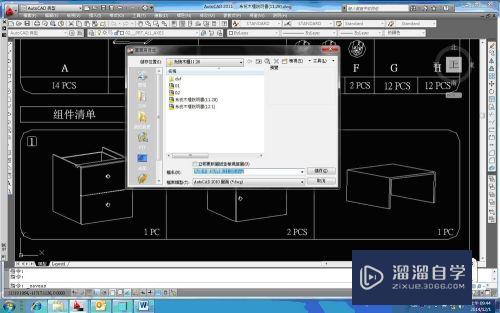
第2步
这种方法当需要在一份图纸里存成很多份单独图纸时,就出现了反复的打开—另存—删除—保存—再打开,比较麻烦。而且另存后,就算用PU命令清除垃圾,文件还是比较大的。
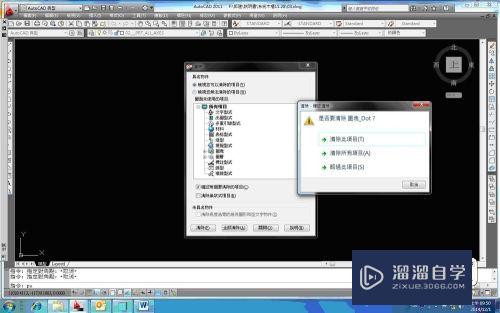
第3步
另外一种方法就是用“制做图块”,快捷捷W。
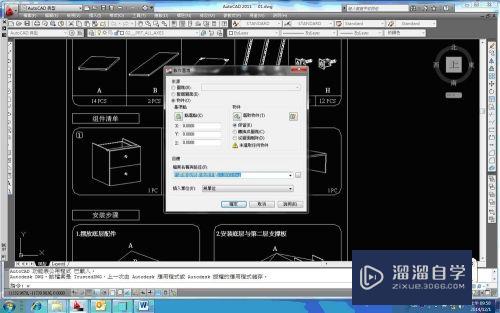
第4步
点击“选取物件”,窗口框选需要单独存出的部分;留意在下面设置需要保存的路径。

第5步
打开图形后会发现,只保留了与图有关的设置,其它的多余东西都没保存过来。所以文件会比较小。
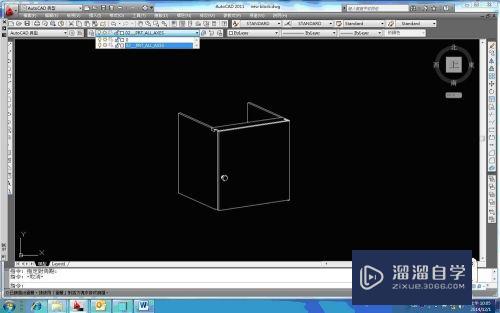
注意/提示
对于“CAD多份图纸怎么存为单份图纸?”相信小伙伴们都已经认真的看完了,如果大家在过程中遇到问题可以重新再看一遍,学习不是一朝一夕的,需要我们长期的练习。如果大家觉得文章不错可以持续关注溜溜自学哦。
相关文章
距结束 06 天 08 : 27 : 24
距结束 01 天 20 : 27 : 24
首页









